Så här återställer du din Amazon Fire TV

Medan Amazon Fire TV och Fire TV-stick brukar löpa smidigt, behöver de ibland en snabb spark i återställningsknappen. Så här får du din Fire TV tillbaka till ett fabriksfritt tillstånd.
Varför återställ din Fire TV?
När det gäller enheter med inbyggda operativsystem, ibland finns det bara en glitch i maskinen som du inte kan förklara , och Amazons Fire TV-linje är inget undantag. Kanske kan en viss knapp på fjärrkontrollen inte fungera rätt. Kanske det vägrar att känna igen ditt Wi-Fi-nätverk (inte att vi skriver den här guiden till följd av det som händer eller något). Kanske, trots att du har skrivit in dina Amazon Prime-uppgifter, ett dussin gånger i rad, kommer det bara inte att ringa hem och ladda ditt stora Prime-bibliotek.
Medan vi inte uppmuntrar människor att ta den brända jordens inställning för att fixa sina prylar, Tyvärr är det ibland den enda lösningen som fungerar. Oavsett din glitch-in-the-machine-glitch kan det finnas en mycket bra chans att en fabriksåterställning är nyckeln till att utrota det.
Priset för att återställa din Fire TV-enhet tillbaka till ett showroom-nytt tillstånd är att du behöver gå igenom och anpassa alla dina inställningar som om du bara har anslutit enheten för första gången: Wi-Fi-uppgifter, Amazon-referenser, eventuella anpassningar du har gjort, och så vidare. Dessutom måste du ladda ner allt innehåll igen som appar och lagrade media.
Om du inte är avstängd av krångel och du är redo för den nya bilens lukt, låt oss återställa din Fire TV.
Så här återställer du din Fire TV & Fire TV-stick
Först får vi ta en sak ur vägen. Även om vi öppnade den här handledningen med ett skämt om att ge din Fire TV en snabb spark i återställningsknappen, kan vi inte faktiskt föreslå den här handlingen. Säg vi detta eftersom det skulle vara alltför svårt att landa en välplacerad kick i ett litet och försänkbart återställningsknapphål? Vem ska vi bedöma din sparka färdigheter? Den verkliga orsaken är att Fire TV inte har en fysisk återställningsknapp. Det finns bara två sätt att återställa det: via menyn System och via fjärrknappskombinationen.
Om du vill hoppa direkt till återställningsalternativet kan du göra det genom att hålla ned knappen Back och höger på din Brand TV-fjärrkontrollen i 10 sekunder tills återställningsskärmen dyker upp.
Du kan också ta längre rutt genom System-menyn genom att navigera ner i menyn på sidoruta tills du når "Inställningar".
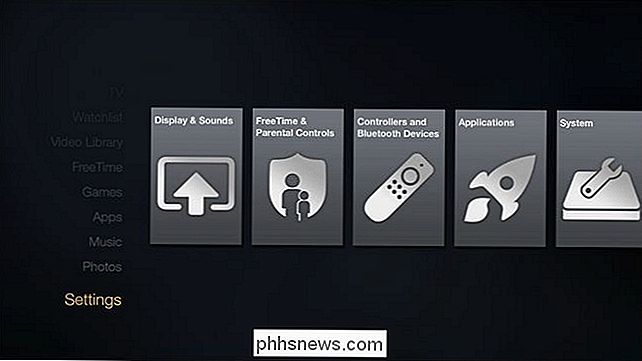
Bläddra åt höger tills du se menyn "System".
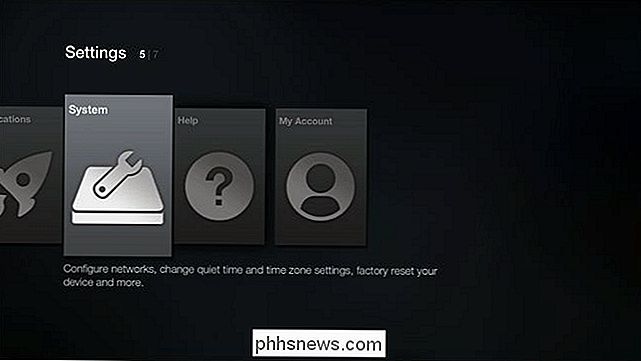
Bläddra ner genom bildrutan tills du ser "Återställ till fabriksinställningar" och markera den.
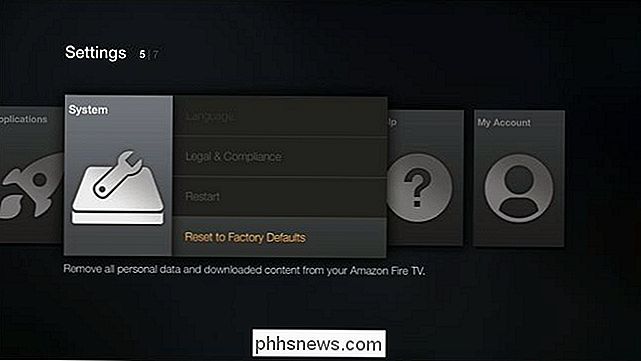
När du uppmanas anger du PIN-koden (om du har ställt in föräldra / säkerhet PIN-kod på din enhet).
En anteckning om säkerhets-PIN-koden - om du återställer din brand-TV eftersom den inte kommer att ansluta till din Wi-Fi, har du lite bindning här. Du kan inte återställa din PIN-skyddade Amazon Fire TV / TV Stick om inte enheten kan ringa hem och bekräfta att PIN-koden är korrekt. Detta är en löjlig situation som kräver att du kopplar din Fire TV till ett annat nätverk (eller använder en nätverkskabel för att ansluta den direkt till din router).
Välj "Återställ".
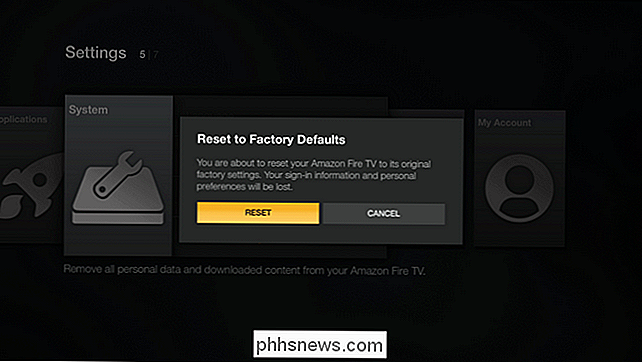
Din Amazon Fire TV startar om, ll springa igenom hela installationsrutinen igen som om enheten är fräsch ur lådan och fingrarna korsade - det problem som fick dig att återställa enheten är borta för gott.

Så här ser du alla styckeformat som används i ditt Word-dokument
Styles i Word kan du enkelt tillämpa ett konsekvent utseende i hela ditt dokument, istället för att formatera allt manuellt. Om du vill granska din formatering kan du visa de stilar som tillämpas på punkterna i den vänstra marginalen för snabbreferens. RELATED: Mastering Styles and Document Themes Normalt ser du vilka stilar som tillämpas på vilka stycken måste du placera markören i stycket och titta på avsnittet Stilar på fliken Hem.

Så här lagrar du alla dina foton och videoklipp i molnet
Nyligen hade jag några vänner över och de berättade för mig hur de lagrar alla sina foton och videoklipp på sin dator eller telefon och gör inte ens regelbundna lokala säkerhetskopior till USB-skivor eller externa hårddiskar. Det här är definitivt riskabelt, vilket är anledningen till att jag anser att det är viktigt att hålla en uppsättning av alla dina bilder och videoklipp online i molnet.Ladda upp bild


